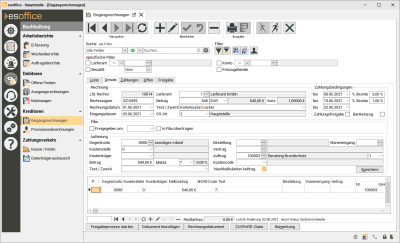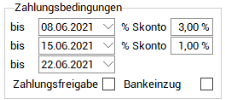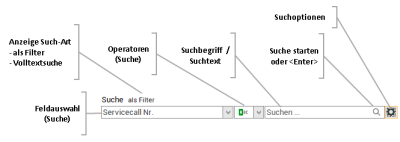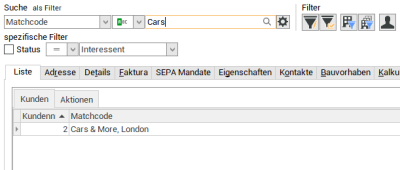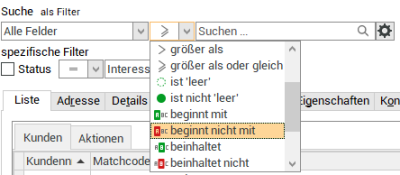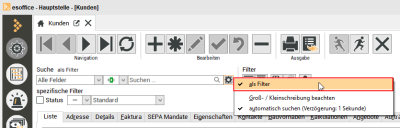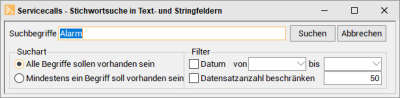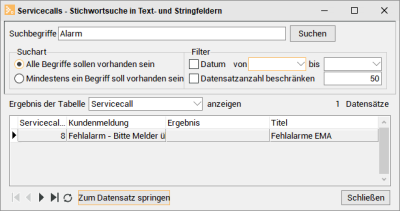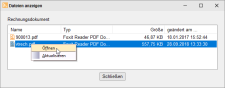Details
Auf diesem Register
Kreditorenrechnung erfassen
-
Um eine Eingangsrechnung zu erfassen, klicken Sie auf die
 Schaltfläche im Navigator.
Schaltfläche im Navigator. -
Es wird einer Datensatz für die Rechnung angelegt und auf das Register Buchhaltung | Eingangsrechnungen | Details gewechselt.
-
Erfassen Sie die weiteren Informationen zur Rechnung.
-
Speichern Sie die Eingaben mit der
 Schaltfläche im Navigator.
Schaltfläche im Navigator.
Bereich 'Rechnung'
Lfd. Rechnr.
Beim Erfassen eines neuen Eingangsrechnungsdatensatzes wird aus den Nummernkreisen (Nummernkreis-Code KRE) eine eindeutige laufende interne Nummer für die Eingangsrechnung vergeben.
Rechnungsnr.
Geben Sie die Rechnungsnummer (des Lieferanten) der Eingangs- / Kreditorenrechnung ein.
Rechnungsdatum
Tragen das Rechnungsdatum der Eingangsrechnung, wie auf der Rechnung angegeben, an.
Eingangsdatum
Im Feld Eingangsdatum kann das Datum des Rechnungseingangs hinterlegt werden (Zeitpunkt, wann die Rechnung per Post / E-Mail bei Ihnen angekommen ist).
Dieses Datum kann bei der Skontoberechnung als Grundlage dienen, wenn unter Einstellungen | Allgemein | Buchhaltung II - Bereich 'Kreditoren' die Option Skontoberechnung ab Eingangsdatum aktiviert ist.
Lieferant
Wählen Sie einen Lieferanten im Auswahlfeld Lieferant aus. Dabei werden Informationen (zum Beispiel Zahlungsbedingungen) aus den Lieferantenstammdaten (Office | Lieferanten) mit übernommen.
Beim Auswählen eines Lieferanten wird das Feld MwSt. in der Rechnung mit dem Mehrwertsteuercode des Lieferanten überschrieben.
Betrag
Den Rechnungsbetrag (Brutto) geben Sie im Feld Betrag ein.
Der Rechnungsbetrag kann auch in einer Fremdwährung eingegeben werden und wird automatisch in der eigenen Währung angezeigt. Voraussetzung dafür ist, dass die Währungen inklusive der Umrechnungsfaktoren unter Einstellungen | Referenzen - Allgemein | Länderreferenzen | Währungen gepflegt worden sind.
Die eigene Währung wird unter Einstellungen | Allgemein | Buchhaltung II - Bereich 'Währung' festgelegt.
Text / Zweck
Im Feld Text / Zweck können Sie über das Auswahlfeld auf die hinterlegten Rechnungstexte zugreifen. Die Rechnungstexte definieren Sie unter Einstellungen | Referenzen - Buchhaltung | Buchhaltungsreferenzen | Rechnungstexte.
Neben der Auswahl der hinterlegten Texte sind auch manuelle Eingaben möglich.
GS-Nr.
Im Feld Geschäftsstellennummer (GS-Nr.) können Sie die Geschäftsstelle eintragen, die dieser Rechnung zugeordnet ist. Bei der Neuanlage wird hier standardmäßig die derzeit aktive Geschäftsstelle eingetragen.
Bereich 'Zahlungsbedingungen'
Unter Zahlungsbedingungen werden entsprechende Werte bezüglich Zahlungsziel und Skonto des ausgewählten Lieferanten vorbelegt (Office | Lieferanten | Details II - Bereich 'Zahlungsziel').
Die Werte können noch je Rechnung individuell geändert werden.
Diese Berechnung der Daten bzw. der Prozentwerte setzt voraus, dass ein Rechnungsdatum im Bereich Rechnungen vorhanden ist und dass entsprechende Zahlungsbedingungen beim Lieferanten (Office | Lieferanten | Details II - Bereich 'Zahlungsziel') hinterlegt worden sind.
Die vorgeschlagenen Daten und Prozentwerte aus dem Lieferantenstamm können durch manuelle Eingaben für die jeweilige Rechnungen geändert werden.
Sie können bei jeder Rechnung festlegen, ob diese zur Zahlung bereitsteht, indem Sie die Option Zahlungsfreigabe aktivieren. Dies ermöglicht, dass die Rechnungen bereits erfasst werden können, unabhängig davon, ob sie schon freigegeben worden sind. Die Option Zahlungsfreigabe kann nur mit einer entsprechenden Berechtigung gesetzt werden.
Um die Option Zahlungsfreigabe als Vorgabe für Rechnungen eines Lieferanten zu setzen, aktivieren Sie die entsprechende Option unter Office | Lieferanten | Details II - Bereich 'Zahlungsziel'.
Wird bei den Eingangsrechnungen mit dem Freigabeprozess gearbeitet, können nur bestimmte Mitarbeiter die Zahlungsfreigabe einer Rechnung setzen.
Eine detaillierte Beschreibung des Freigabeprozesses für Eingangs- / Kreditorenrechnungen finden Sie unter Buchhaltung | Eingangsrechnungen | Freigabeprozess Eingangsrechnungen
Für bereits an die Fibu übertragene Rechnungen kann ebenfalls die Option Zahlungsfreigabe gesetzt werden.
Bankeinzug
Aktivieren Sie diese Option, wenn der Lieferant berechtigt ist, Rechnungen per Lastschrift (Bankeinzug) einzuziehen.
Um die Option Bankeinzug als Vorgabe für Rechnungen eines Lieferanten zu setzen, aktivieren Sie die entsprechende Option unter Office | Lieferanten | Details II - Bereich 'Zahlungsziel'.
Eingangsrechnungen bei denen die Option Bankeinzug aktiv ist, werden im Datenträgeraustausch und auf dem Register Buchhaltung | Eingangsrechnungen | Offen nicht mehr zur Auswahl angeboten.
Bereich 'Fibu'
Freigegeben am
Aktivieren Sie diese Option, wenn die Eingangsrechnungen in die Finanzbuchhaltung übertragen werden soll (zum Beispiel mit der optionalen Fibu-Schnittstelle esxFibu). Bei der Aktivierung der Fibufreigabe wird auch das aktuelle Datum eingetragen, wann die Freigabe erfolgt ist.
Die Option Freigegeben am (Fibufreigabe) kann nur mit einer entsprechenden Berechtigung gesetzt werden.
Wird bei den Eingangsrechnungen mit dem Freigabeprozess gearbeitet, können nur bestimmte Mitarbeiter die Zahlungsfreigabe einer Rechnung setzen.
Eine detaillierte Beschreibung des Freigabeprozesses für Eingangs- / Kreditorenrechnungen finden Sie unter Buchhaltung | Eingangsrechnungen | Freigabeprozess Eingangsrechnungen
Diese Option wird bei der Neuanlage einer Rechnung standardmäßig gesetzt, wenn unter Einstellungen | Allgemein | Buchhaltung II - Bereich 'Kreditoren' die Option Fibufreigabe gesetzt ist. Bei der Nutzung des Freigabeprozesses sollte die Option nicht aktiviert werden.
In Fibu übertragen
Diese Option gibt hier an, ob die betreffende Rechnung bereits für an Fibu über das optionale Modul esxFibu übertragen wurde. Die Option kann nicht manuell gesetzt werden.
Eingangsrechnungen, die bereits an die Finanzbuchhaltung (unter anderem Diamant) übertragen wurden, können nur mit der Berechtigung 3115 - Kreditoren - In Fibu gebuchte ändern bearbeitet werden. Verwenden Sie zum Nachbearbeiten für bereits an die Fibu übergebene Rechnungen den Kontextmenüeintrag Bearbeiten zulassen.
Bereich 'Aufteilung'
Im Bereich Aufteilung werden weitere Angaben zu der Rechnung hinterlegt. Sie haben die Möglichkeit die Rechnung nach verschiedenen Bereichen (Bestellung, Auftrag, Wareneingang, Vertrag, MwSt. etc.) aufzuteilen.
Beim Ausfüllen der Felder wird immer ein Aufteilungsdatensatz in der Tabelle angelegt.
Gegenkonto / Kostenstelle / Kostenträger
Wählen Sie in den Listenfeldern Gegenkonto, Kostenstelle und Kostenträger die jeweiligen Angaben zur erstellten Rechnung aus.
Betrag (Nettobetrag)
Im Feld Betrag wird der Nettowert der Rechnung bzw. der Aufteilung eingetragen. Dieser wird auch in der Tabelle der Aufteilungssätze angezeigt und kann auch dort eingetragen werden.
MwSt.
Der Mehrwertsteuercode (MwSt.-Code) wird hier schon bei Auswahl eines Lieferanten eingetragen, kann aber noch manuell geändert werden. Wird im Nachhinein der Mehrwertsteuersatz geändert, wird auch die Rechnungssumme geändert.
Restbetrag
Im Feld Restbetrag (rechts neben dem kleinen Navigator unterhalb der Tabelle) wird diese Änderung als Betrag angezeigt.
Text / Zweck
Im Feld Text / Zweck können Sie über das Auswahlfeld auf die hinterlegten Rechnungstexte zugreifen. Die Rechnungstexte definieren Sie unter Einstellungen | Referenzen - Buchhaltung | Buchhaltungsreferenzen | Rechnungstexte.
Neben der Auswahl der hinterlegten Texte sind auch manuelle Eingaben möglich
Unter Projekt | Projektaufträge | Kreditorenrechnungen können sowohl dieser Text als auch der Text aus dem Bereich Rechnung eingesehen werden.
Bestellung / Wareneingang
In den Feldern Bestellung und Wareneingang kann die zugehörige Bestellung mit deren Wareneingang zu der Rechnung über ein Auswahlfenster ausgesucht werden. Im zugehörigen Auswahldialog werden nur die Wareneingänge angezeigt, zu denen noch keine Rechnung erfasst wurde. (Feld LfdRechNr im Wareneingang ist leer).
In den Dialogen zur Auswahl des Wareneingangs werden dabei auch Wareneingänge, denen keine Bestellung zugeordnet ist, mit angezeigt.
Bei der Auswahl von Bestellungen / Wareneingängen zu einer Rechnung werden darüber hinaus auch die Datensätze angezeigt, bei denen es sich um Streckengeschäfte handelt für die der Lieferant der Rechnung als Streckenlieferant fungiert.
Bei der Auswahl eines Wareneingangs wird außerdem automatisch die zugehörige Auftragsnummer eingetragen, wenn der Wareneingang sich nur auf einen Auftrag bezog und beim Buchen direkt auf den Auftrag weitergeleitet wurde.
Wird mit tatsächlichen Einkaufspreisen gearbeitet, dann wird zusätzlich das Feld Nachkalkulation automatisch eingeschaltet. Beim Speichern der Rechnung wird für alle Positionen in der Auftragsmaterialtabelle, die mit diesem Wareneingang auf den Auftrag gebucht wurden, das Feld Nachkalkulation ausgeschaltet.
Wenn unter Einstellungen | Allgemein | Lager II - Bereich 'Auftragslager' das Arbeiten mit Auftragslagern aktiviert ist (Option Lagernr. aus Nummernkreis ziehen oder Lagernr. gleich Auftragsnr.), wird beim Zuordnen eines Wareneingangs zu einer Kreditorenrechnung das Feld Auftragsnr automatisch gesetzt, wenn es sich bei dem im Wareneingang hinterlegten Lager um ein Auftragslager handelt.
Vertrag
Im Feld Vertrag kann über den Auswahldialog eine Vertragsnummer bestimmt werden. Damit wird der Vertrag mit dieser Rechnung belastet.
Auftrag
Im Bereich Auftrag haben Sie die Möglichkeit einer Rechnung eine Auftragsnummer und ein Gewerk zuzuordnen.
Hier stehen neben den normalen Aufträgen auch die Service- und Inspektionsaufträge zur Auswahl bereit, um auch für diese anfallende Rechnungen anzulegen.
Wählen Sie hier eine Auftragsnummer aus, kann über die Option Nachkalkulation Auftrag festgelegt werden, ob diese Rechnung in die Nachkalkulation des Auftrags mit einfließt.
Die Artikel, die per Lieferschein vom Lager zum Auftrag gebucht werden, belasten den Auftrag immer.
Beim Erfassen einer Eingangsrechnung ist festzulegen, ob es sich um eine Rechnung handelt, für welche die zugehörige Ware bereits über das Lager dem Auftrag zugebucht wurde. In dem Fall sollte die Option Nachkalkulation in der Rechnung nicht gesetzt werden, damit der Auftrag nicht doppelt belastet wird.
Kostencode
Im Auswahlfeld Kostencode können Sie einen in den Auftragsreferenzen angelegten Kostencode auswählen. Dieser wird für die Auftragskostenbuchung herangezogen und in der Auftragsbearbeitung auf dem Register Projekte | Projektaufträge | Kostencodes unter den tatsächlichen Kosten mit eingerechnet.
Eine Zusammenfassung zum Thema finden Sie unter Kostencodes / Forecast
Aufteilung
Zusätzlich besteht die Möglichkeit Kreditorenrechnungen auf mehrere Aufträge, Bestellungen und Wareneingänge aufzuteilen. Dies kann manuell in der Tabelle erfolgen oder über das Kontextmenü im Bereich Aufteilung.
Soll die Rechnung manuell auf mehrere Kostenkonten aufgeteilt werden, geschieht dies über den Navigator unterhalb der Tabelle.
Bei der Rechnungsaufteilung können mehrere Positionen pro Gegenkonto gebucht werden.
Ebenso kann bei der Eingabe der Aufteilungsbuchungen für Kreditorenrechnungen pro Aufteilungssatz eine Kostenstelle sowie ein Kostenträger zugeordnet werden.
Die Beträge der Aufteilungsbuchungen werden gemäß den Währungseinstellungen gerundet und abgespeichert.
Beim Eintragen von Datensätzen in die Tabelle Auftragsrechnungseingang wird das Feld MwSt.-Betrag immer gemäß den Währungseinstellungen gerundet.
Beim Speichern einer Rechnung mit Aufteilungen wird intern geprüft, ob der Rechnungsbetrag und die Summe der Aufteilungsbuchungen gleich sind.
Ist das nicht der Fall, erfolgt eine Fehlermeldung und die Rechnung wird nicht gespeichert.
Eine Aufteilung kann auch automatisch aus einem Wareneingang generiert werden, wenn die Option Aufteilung aus Wareneingang generieren unter Einstellungen | Allgemein | Buchhaltung II - Bereich 'Kreditoren' gesetzt ist.
Sie können eine Kreditorenrechnung ebenfalls auf mehrere Aufträge, Bestellungen und Wareneingänge aufteilen. Dies geschieht auch in der Tabelle.
Dafür geben Sie zuerst die Kreditorenrechnungsdaten ein.
Dabei kann zum Beispiel schon ein Auftrag ausgewählt werden.
Sollen für die Rechnung dann noch weitere Aufträge angegeben werden betätigen Sie wieder die Plus-Schaltfläche im Navigator, um weitere Datensätze anzulegen.
Dabei wählen Sie zum Beispiel die Aufträge über die Explorer Schaltfläche aus. Die einzelnen Beträge geben Sie im Feld Nettobetrag ein. Der verbleibende Restbetrag wird dabei automatisch errechnet und im entsprechenden Feld angezeigt. Sind alle Aufträge eingetragen, speichern Sie Ihre Datensätze ab.
Speichern Sie die gesamte Rechnung über die Schaltfläche Speichern im oberen Navigator.
Die Optionen Kontonummer immer manuell vergeben und Eindeutige Kontonummer aus den Einstellungen | Allgemein | Buchhaltung II – Bereich 'Kunden' gelten dabei nicht nur für die Kunden, sondern auch für die Vergabe von Lieferantenkontonummern.
Automatische Aufteilungsgenerierung
Die Aufteilung einer Kreditorenrechnung kann auch automatisch aus einem Wareneingang generiert werden, wenn die Option Aufteilung aus Wareneingang generieren unter Einstellungen | Allgemein | Buchhaltung II - Bereich 'Kreditoren' gesetzt ist.
Bei aktivierter Option ist im Bereich Aufteilung der Kontextmenüeintrag Aufteilung aus Wareneingang generieren verfügbar.
Wird eine gebuchte Warenscheinnummer im Feld eingetragen und der Kontextmenüeintrag angeklickt öffnet sich der Aufteilungsassistent.

In diesem Fenster wird daraufhin der Wareneingangsschein mit seinen Positionen auf der linken Seite angezeigt.
Um die Aufteilungssätze nun anzulegen, werden die einzelnen Positionen mit den Pfeiltasten am unteren Fensterrand in die Anzeige auf der rechten Seite übernommen. Mit dem Einzelpfeil wird die aktuelle Position übernommen; mit der Doppelpfeil alle Positionen.
Gehören zu der Rechnung mehrere Wareneingänge, können oben links über den Navigator zusätzliche Wareneingangsscheine mit ihren Positionen eingetragen werden.
Im Dialog zur Wareneingangsauswahl wird als Information zusätzlich der Betrag des Wareneingangs mit angezeigt.
(Summe = Anzahl * Einkaufspreis über alle Positionen )
Werden Preis-Änderungen an den Wareneingangspositionen innerhalb dieses Fensters vorgenommen, so werden diese Änderungen auch bei der Aufteilungsgenerierung berücksichtigt.
Im Bereich Anzeige kann in einem solchen Fall die Auflistung auf den aktuellen Wareneingang eingeschränkt werden oder es können Alle übernommenen Positionen angezeigt werden.
Über die Schaltfläche Alle Aufteilungssätze löschen werden alle in der Anzeige stehenden Datensätze gelöscht.
Sind alle Positionen eingetragen worden, schließen Sie den Assistenten, das Register Buchhaltung | Eingangsrechnungen | Details wird wieder angezeigt.
In der Tabelle ist nun für jede Position ein Aufteilungsdatensatz angelegt worden.

Beim Generieren der Rechnungsaufteilung wird ebenfalls die Preiseinheit berücksichtigt.
Um eine automatische Zuordnung von Gegenkonto, Kostenstelle und Kostenträger vornehmen zu können, können in den Artikelreferenzen EK-Kontierungsgruppen definiert werden. Weitere Informationen finden Sie unter Einstellungen | Referenzen - Artikel | Artikelreferenzen - EK-Kontierungsgruppen.
Einem Artikel kann dann auf dem Register Artikel | Artikel / Leistungen | Details I im Artikelstamm eine Kontierungsgruppe zugeordnet werden.
Für Ausnahmeregelungen, bei denen die Kontierung nicht über die Gruppe vorgenommen werden soll, besteht noch zusätzlich die Möglichkeit in der Bestellung auf dem Register Artikel | Bestellungen | Positionen in der Liste manuell Gegenkonto, Kostenstelle und Kostenträger zuzuordnen. Wenn dort ein Wert hinterlegt ist, wird dieser in die Rechnungsaufteilung übernommen, ansonsten der Wert aus der Kontierungsgruppe.
Über den Kontextmenüeintrag Aufteilung kopieren ist es auch möglich schon vorhandene Aufteilungssätze zu übernehmen.
Wird der Menüeintrag angeklickt öffnet sich ein Rechnungsauswahldialog. Hierüber kann dann aus den bestehenden Rechnungen des Lieferanten der zu erfassenden Rechnung eine ausgewählt werden, deren Aufteilungsdaten dann in die neue Rechnung kopiert werden.
Eventuell in der neuen Rechnung schon vorhandene Aufteilungssätze werden vorher gelöscht.
Weitere Informationen bzgl. Bestellung, Wareneingang und Auftrag werden nicht mit kopiert.
Rechnungsprüfung
Haben Sie zu der Rechnung eine Bestellnummer eingegeben bzw. die Wareneingangsnummer, so wird nach dem Betätigen der Speichern-Taste eine Rechnungsprüfung durchgeführt. Liegen die Summen im Rahmen einer vorgegebenen Toleranz (Einstellungen | Allgemein | Buchhaltung II - Bereich 'Kreditoren' - Toleranzgrenze) oder sind sie Deckungsgleich, wird die Option Zahlungsfreigabe in der Rechnung automatisch gesetzt und die Rechnung gespeichert. Liegen die Beträge nicht innerhalb dieser Toleranzgrenze, so öffnet sich das Rechnungsprüfungsfenster.
Falls in der Bestellung eine andere Währung als die Hauswährung hinterlegt worden ist, wird bei der Rechnungsprüfung die Bestellsumme immer in die Eigenwährung umgerechnet.
Wenn der Rechnung eine Bestellung oder ein Wareneingang zugeordnet ist, kann über das Kontextmenü im Bereich Rechnung das Formular mit den Vergleichssummen für Rechnung, Bestellung und Wareneingang von Hand geöffnet werden.
Bei den Wareneingangswerten wird ebenfalls die Preiseinheit der jeweiligen Artikel mitberücksichtigt.
Im oberen Teil dieses Fensters werden der errechnete Rechnungsnettobetrag, der Bestellwert sowie der Wareneingangswert angezeigt.
Im unteren Teil des Fensters sehen Sie weitere Informationsfelder zur aktuellen Rechnung. Die Bedeutung der einzelnen Felder ist wie folgt:
Rechnungsnettowert
Hier wird der eingegebene Rechnungsbetrag abzüglich der Mehrwertsteuer angezeigt.
Bestellwert
Hier wird der Gesamtbestellwert angezeigt. (Einkaufspreis laut Stammdaten)
Wareneingang
Hier wird der Warenwert laut ausgesuchten Wareneingangsschein angezeigt.
Weitere Wareneingänge
Liegen zu einer Bestellung mehrere Wareneingänge vor, so werden hier die Nettowerte summiert und angezeigt.
Wareneingänge Gesamt
Hier wird der Gesamtwert der Wareneingänge zu einer Bestellung angezeigt.
Bisher berechnet
Alle Rechnungen die bisher für diese Bestellung bzw. Wareneingänge eingegangen und erfasst wurden, werden hier aufsummiert und angezeigt.
Noch zu berechnen
Hier werden die offenen Posten zu der Bestellung angezeigt. (Differenz aus gesamtem Wareneingang und bisher berechneten Wareneingang)
Sind die Angaben zur eingegebenen Rechnung korrekt, so kann der Anwender selbst entscheiden, ob die Rechnung mit der Schaltfläche Ja zur Berechnung freigegeben wird. Der Datensatz wird somit automatisch abgespeichert.
Wenn eine Rechnung bereits in die Fibu übertragen wurde, können die eigentliche Rechnung sowie die zugehörige Aufteilungsbuchungen nicht mehr verändert werden. Die Rechnung kann nur noch manuell bzw. automatisch durch Buchen eines Zahlungsausganges geschlossen oder wieder geöffnet werden.
Rechnungen ändern
Wenn die Berechtigung Kreditoren - In Fibu gebuchte ändern vorhanden ist, können auch bereits an die Fibu übertragene Kreditorenrechnungen nachträglich geändert werden.
Um Unstimmigkeiten zwischen Fibu und esoffice zu vermeiden, ist es erforderlich diese Funktion explizit einzuschalten. Dies verhindert, dass bereits an die Fibu übertragenen Rechnungen geändert werden.
Hierfür gibt es im Bereich Rechnung auf dem Register Buchhaltung | Eingangsrechnungen | Details ein über die rechte Maustaste aufzurufendes Kontextmenü. Der Kontextmenüeintrag Bearbeiten zulassen ist nur sichtbar, wenn der Anwender die Berechtigung Kreditoren - In Fibu gebuchte ändern hat.
Wird dort die Option Bearbeiten zulassen aktiviert, kann die aktuell ausgewählte Rechnung nachträglich bearbeitet werden.
Es gilt dabei aber zu beachten, dass eine Rechnung immer nur einmal bearbeitet werden kann, d.h. beim Speichern der Rechnung oder beim Wechsel zu einer anderen Rechnung wird der Menüpunkt automatisch wieder deaktiviert.
Rechnungen löschen
Sollen einzelne Kreditorenrechnungen gelöscht werden, erfolgt vorher ein Prüflauf, ob zu der ausgesuchten Rechnung bereits Zahlungen gebucht worden sind. Ist das der Fall, können diese Rechnungen nicht sofort gelöscht werden. Ein entsprechendes Hinweisfenster informiert den Anwender über diesen Sachverhalt.
Ist man doch gezwungen diese Rechnungen, aus welchem Grunde auch immer, zu löschen, ist es erforderlich zuerst die entsprechenden Zahlungen (entweder bei den Zahlungen oder bei den Kontobewegungen) zu löschen. Anschließend ist es möglich die Rechnung zu löschen.
Gehe zu ![]()
Über die Schaltfläche / den Menüeintrag Gehe zu oder das Symbol ![]() in der Symbolleiste kann zu den verschiedenen anderen abhängigen Modulen gesprungen werden (abhängig von Lizenz und Berechtigung).
in der Symbolleiste kann zu den verschiedenen anderen abhängigen Modulen gesprungen werden (abhängig von Lizenz und Berechtigung).
Siehe auch Sprungfunktion / Gehe zu
Zurück ![]()
Über die Schaltfläche Zurück oder das Symbol ![]() in der Symbolleiste kann nach einem erfolgten Sprung zum jeweils vorhergehenden Formular / Modul zurückgesprungen werden.
in der Symbolleiste kann nach einem erfolgten Sprung zum jeweils vorhergehenden Formular / Modul zurückgesprungen werden.
Der letzte Sprung wird ganz oben in der Liste angezeigt.
Es stehen maximal 10 Formulare / Module für die Zurück-Funktion zur Verfügung.
Siehe auch Sprungfunktion / Gehe zu
Export ![]() (Liste speichern als ...)
(Liste speichern als ...)
In der Listenansicht der einzelnen Module (Register Liste, zum Beispiel Office | Bedarfer | Liste) können die angezeigten Datensätze als Datei zur beliebigen Weiterverarbeitung gespeichert werden.
Dabei können die Daten wie sie in der Listenansicht zu sehen sind (Spalten, Filter, Suchergebnis, Sortierung), in die zur Verfügung stehenden Dateiformate exportiert werden.
Für die Verwendung dieser Funktion wird die Berechtigung 400 Listengitterexport (Reihenfolge 1010) benötigt.
Siehe auch Datenexport / Listengitter-Export
Oberhalb der Register werden verschiedene Filtermöglichkeiten bereit gestellt, um die angezeigte Datenmengen einzuschränken.
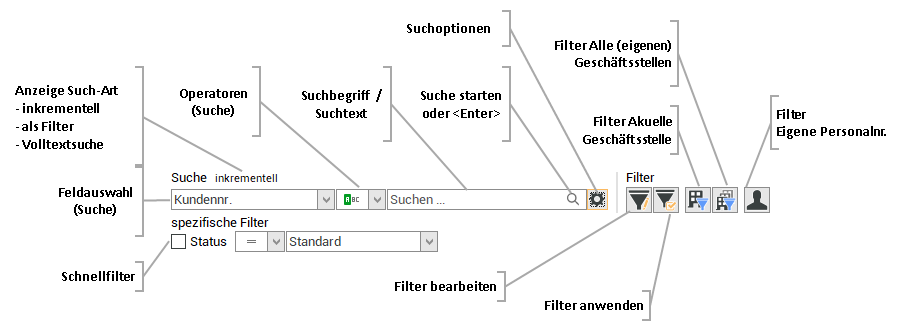
Bei der Nutzung der Geschäftsstellen-Funktionalität werden im Bereich Filter Geschäftsstellenfilter als Schaltfläche angezeigt.
Um Geschäftsstellen anlegen und nutzen zu können, ist je Geschäftsstelle eine Lizenz esGeschäftsstelle erforderlich.
Es gibt eine Schaltfläche zum Filtern nach der aktuellen Geschäftsstelle (ist beim Öffnen der jeweiligen Ansicht standardmäßig aktiviert) und eine Schaltfläche zum Filtern nach allen eigenen Geschäftsstellen, denen der angemeldete Mitarbeiter zugeordnet ist.
Aktuelle Geschäftsstelle
Filter aktiv (Schaltfläche gedrückt)
![]()
Filter nicht aktiv (Schaltfläche nicht gedrückt)
![]()
Alle (eigenen) Geschäftsstellen
Filter aktiv (Schaltfläche gedrückt)
![]()
Filter nicht aktiv (Schaltfläche nicht gedrückt)
![]()
Wenn unter Einstellungen | Allgemein | Adresse - Geschäftsstelle) keine Geschäftsstelle hinterlegt ist oder keine Geschäftsstelle eingestellt ist bzw. Geschäftsstelle '0' ausgewählt wurde, wird der Geschäftsstellenfilter nicht mehr angezeigt.
Siehe auch Filter Geschäftsstelle / Eigene Personalnummer
Wird der Filter durch Drücken der Schaltfläche aktiviert, wird die Anzeige der Datensätze auf die Daten eingeschränkt, bei denen der angemeldete Mitarbeiter zugeordnet ist, zum Beispiel als Verkäufer.
Filter aktiv (Schaltfläche gedrückt)
![]()
Filter nicht aktiv (Schaltfläche nicht gedrückt)
![]()
Schnellfilter
Schnellfilter helfen Ihnen – wie der Name schon sagt – dabei, die gesuchten Informationen schneller zu finden. Es werden also nur die Datensätze angezeigt, welche die hinterlegten Kriterien wie zum Beispiel den Kundenstatus erfüllen.

In den esoffice-Grundeinstellungen unter Einstellungen | Persönlich - Darstellung Filter können Sie einstellen, wie sich die Schnellfilter verhalten sollen.
Die Filtereinstellung kann jeder Mitarbeiter individuell für seine Anforderung anpassen.
Dabei haben Sie drei Auswahlmöglichkeiten:
mit 'aktiv' Schalter und automatisch Aktivieren
Die Option ![]() zum Aktivieren des Schnellfilters wird vor dem Filter-Namen angezeigt.
zum Aktivieren des Schnellfilters wird vor dem Filter-Namen angezeigt.
Wird im Schnellfilter eine Auswahl getroffen, zum Beispiel ein Status ausgewählt, wird die Option ![]() und damit der Schnellfilter aktiviert.
und damit der Schnellfilter aktiviert.
mit 'aktiv' Schalter und manuellem Aktivieren
Die Option ![]() zum Aktivieren des Schnellfilters wird vor dem Filter-Namen angezeigt.
zum Aktivieren des Schnellfilters wird vor dem Filter-Namen angezeigt.
Wird im Schnellfilter eine Auswahl getroffen, zum Beispiel ein Status ausgewählt, ist die manuelle Aktivierung des Schnellfilters durch Anklicken der Option ![]() erforderlich.
erforderlich.
ohne 'aktiv' Schalter
Es wird keine Option zum Aktivieren des Schnellfilters vor dem Filter-Namen angezeigt.
Wird im Schnellfilter eine Auswahl getroffen, zum Beispiel ein Status ausgewählt, wird der Filter sofort angewandt.
Es stehen die Optionen gleich (=), ungleich (<>), kleiner (<), kleiner gleich (<=), größer (>) und größer gleich (>=) zur Verfügung.
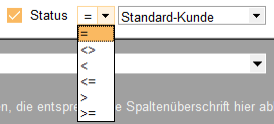
Wählen Sie anschließend das gewünschte Kriterium aus, nach dem gefiltert werden soll (Beispiel Kunden-Status). Je nach persönlicher Filter-Einstellung wird der Filter durch Auswahl des Kriteriums sofort aktiviert.
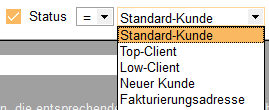
Standardmäßig ist kein Filter gesetzt.
Filter
Filter Eingangsrechnungen
In der Tabelle werden alle Eingangs- / Kreditorenrechnungen aufgeführt, die für den Zahlungsausgang zur Verfügung stehen. Dabei werden verschiedene Informationen in der Tabelle angezeigt, wie zum Beispiel Lieferantennummer, Lieferantenname, Rechnungsnummer, Betrag etc.
Diese Anzeige kann durch einen Filter begrenzt sein. In diesem Fall werden nur die Rechnungen angezeigt, welche dem Filterkriterium entsprechen.
Folgende Filter stehen zur Verfügung:
-
Geschäftsstellenfilter (Aktuelle / Eigene)
-
Filter Eigene Personalnummer
-
Lieferanten-Filter
-
Konto-Nummern-Filter
-
Filter Bezahlt Ja / Nein
-
Filter Freizugebene
Bei den Filtern Lieferant, Konto und Bezahlt wird zuerst der Filter über die entsprechende Option aktiviert, anschließend können noch weitere Filterkriterien ausgewählt werden (zum Beispiel Konto oder Lieferant).
Weitere Filteroptionen
Außer den Basis-Filtern, stehen Ihnen auch erweiterte komplexe Filteroptionen zur Verfügung, siehe auch Filter bearbeiten
Es besteht die Möglichkeit zwischen inkrementeller und Filter Suche zu wechseln.
In einigen Modulen (zum Beispiel Service | Helpdesk) steht auch noch die Volltextsuche für die Suche in den Fließtextfeldern zur Verfügung.
Filter Suche
Bei der Filter Suche wird die Anzeige der Datenmenge auf Datensätze mit entsprechenden Treffern eingeschränkt.
Die Filter Suche bietet mehrere Operatoren, die bei der Suche angewandt werden können.
Die zur Verfügung stehenden Operatoren sind abhängig von Feldtyp.
Die folgenden (Kriterium-) Operatoren können eingesetzt werden:
Abhängig von Typ des ausgewählten Feldes sind nur bestimmte Operatoren verfügbar.
Mehrere Suchbegriffe durch Leerzeichen getrennt
Soll nach einem Suchbegriff mit exakt aufeinander folgenden und durch Leerzeichen getrennten Begriffen gesucht werden, ist es notwendig diese Begriffe in Anführungszeichen (") / Hochkommata (') zu setzen.
Beispiel:
"es2000 Osnabrück"
Der Feldinhalt des ausgewählten Feldes ist gleich dem eingegebenen Such- / Filterbegriff (exakte Übereinstimmung).
Der Feldinhalt des ausgewählten Feldes ist nicht gleich dem eingegebenen Such- / Filterbegriff (keine Übereinstimmung).
Der Feldinhalt des ausgewählten Feldes ist
Der Feldinhalt des ausgewählten Feldes ist
größer als
Der Feldinhalt des ausgewählten Feldes ist größer als der eingegebene Such- / Filterbegriff.
größer als oder gleich
Der Feldinhalt des ausgewählten Feldes ist größer oder gleich als der eingegebene Such- / Filterbegriff.
ist leer
Prüft, ob der Feldinhalt des ausgewählten Feldes leer ist.
ist nicht leer
Prüft, ob der Feldinhalt des ausgewählten Feldes nicht leer ist.
beginnt mit
Der Feldinhalt des ausgewählten Feldes beginnt mit dem eingegebenen Such- / Filterbegriff.
beginnt nicht mit
Der Feldinhalt des ausgewählten Feldes beginnt nicht mit dem eingegebenen Such- / Filterbegriff.
beinhaltet
Bei der Suche nach mehreren Teilworten werden die einzelnen Wörter mit ODER verknüpft.
beinhaltet immer
Bei der Suche nach mehreren Teilworten werden die einzelnen Wörter mit UND verknüpft.
Unterschied von Beinhaltet und Beinhaltet immer
Suche nach Hallo Welt im Feld Matchcode):
Beinhaltet
Findet alle Datensätze, die entweder Hallo oder Welt im Feld Matchcode beinhalten.
Beinhaltet immer
Findet nur Datensätze in denen im Feld Matchcode beide Teilwörter (Hallo, Welt) vorkommen.
beinhaltet nicht
Der Feldinhalt des ausgewählten Feldes enthält dem eingegebenen Text nicht als Teiltext.
endet mit
Der Feldinhalt des ausgewählten Feldes endet mit dem eingegebenen Such- / Filterbegriff.
endet nicht mit
Der Feldinhalt des ausgewählten Feldes endet nicht mit dem eingegebenen Such- / Filterbegriff.
ist wie
Der Feldinhalt des ausgewählten Feldes entspricht dem eingegebenen Muster.
Platzhalter Zeichen für Mustersuche
% (Prozentzeichen)
Das Zeichen % kann als Platzhalter für beliebige Zeichen eingegeben werden.
So findet N%a% die Werte Nass oder auch Nikolaus.
_ (Unterstrich)
Das Zeichen _ kann als Platzhalter für genau ein beliebiges Zeichen eingeben werden.
So findet N_s% den Wert Nass aber nicht den Wert Nikolaus, da bei dem Wert Nikolaus zwischen dem N und dem s mehrere Buchstaben vorhanden sind.
ist nicht wie
Der Feldinhalt des ausgewählten Feldes entspricht nicht dem eingegebenen Muster.
Platzhalter Zeichen für Mustersuche
% (Prozentzeichen)
Das Zeichen % kann als Platzhalter für beliebige Zeichen eingegeben werden.
So findet N%a% die Werte Nass oder auch Nikolaus.
_ (Unterstrich)
Das Zeichen _ kann als Platzhalter für genau ein beliebiges Zeichen eingeben werden.
So findet N_s% den Wert Nass aber nicht den Wert Nikolaus, da bei dem Wert Nikolaus zwischen dem N und dem s mehrere Buchstaben vorhanden sind.
Filter Suche aktivieren / Suchoptionen
Die Filter Suche aktivieren Sie mit einem Klick auf das Zahnrad-Symbol ![]() rechts neben dem Suchfeld und wählen den Eintrag als Filter.
rechts neben dem Suchfeld und wählen den Eintrag als Filter.
Der ausgewählte Suchmodus wird beim Speichern der Listenansicht mit gespeichert (Layout speichern).
Groß- / Kleinschreibung beachten
|
|
Wenn diese Option aktiviert ist (Häkchen gesetzt), wird bei der Filter Suche die Groß- und Kleinschreibung des Suchbegriffs beachtet. Nur wenn die Groß- / Kleinschreibung des Suchbegriffs mit dem Feldinhalt übereinstimmt, wird dieser als Suchergebnis angezeigt. |
|
|
Ist die Option nicht aktiviert (kein Häkchen vor dem Eintrag), wird der Filter Suche die Groß- und Kleinschreibung nicht beachtet. |
Diese Einstellung wird beim Speichern der Listenansicht mit gespeichert (Layout speichern).
Automatisch suchen (Verzögerung x Sekunde(n))
|
|
Wenn diese Option aktiviert ist (Häkchen gesetzt), wird die Suche mit einer Verzögerung automatisch während der Eingabe des Suchbegriff gestartet. Unter Einstellungen | Such- und Filtereinstellungen im Bereich Suche kann je Tabelle die Suchverzögerung im Feld Verzög. (ms) in Millisekunden eingetragen werden. Ist dort kein Wert eingetragen, wird eine Suchverzögerung von 1 Sekunde verwendet. Siehe auch Verzög. (ms) Suchverzögerung. |
|
|
Ist die Option nicht aktiviert (kein Häkchen vor dem Eintrag), kann die Suche durch Betätigen des Lupen-Symbols |
Diese Einstellung wird beim Speichern der Listenansicht mit gespeichert (Layout speichern).
Feldauswahl
Es kann ein Feld ausgewählt werden, indem die Suche durchgeführt werden soll.
In der Filter Suche stehen zusätzlich die Feldauswahlen Alle Felder, Alle Textfelder, Alle Nummernfelder und Alle Datumsfelder zur Verfügung. Diese Felder können je Tabelle individuell ausgeblendet werden. Aktivieren Sie dazu unter Einstellungen | Such- und Filtereinstellungen im Bereich Suche die Option Keine Muster.
Siehe auch Keine Muster.
Das ausgewählte Feld wird beim Speichern der Listenansicht mit gespeichert (Layout speichern).
Volltextsuche
Bei der Volltextsuche kann in den Fließtextfelder nach einem oder mehreren Suchbegriffen gesucht werden. Die Suchergebnisse werden in einem separaten Fenster angezeigt.
Die Volltextsuche steht zum Beispiel im Modul Service | Helpdesk für die Suche innerhalb der Servicecalls zur Verfügung.
Volltext-Suche aktivieren / Suchoptionen
Die Volltextsuche aktivieren Sie mit einem Klick auf das Zahnrad-Symbol ![]() rechts neben dem Suchfeld und wählen den Eintrag Volltext.
rechts neben dem Suchfeld und wählen den Eintrag Volltext.
Der ausgewählte Suchmodus wird beim Speichern der Listenansicht mit gespeichert (Layout speichern).
Feldauswahl
Es kann ein Feld ausgewählt werden, indem die Suche durchgeführt werden soll.
In der Volltextsuche wird automatisch in den allen Fließtextfeldern gesucht.
Operatoren Volltextsuche
Bei der Volltextsuche steht nur der Operator Beinhaltet zur Verfügung, dabei wird der Feldinhalt nach dem eingegebenen Text als Teiltext durchsucht.
Suchtext
Hier kann der zu suchende Text eingegeben werden. Ist kein Text eingegeben wird der Text Suchen ... angezeigt.
Um die Suche zu starten, können Sie die <Enter>-Taste drücken oder klicken Sie auf das Lupen-Symbol ![]() .
.
Nach dem Start der Volltextsuche wird ein separates Dialogfenster mit vorbelegtem Suchbegriff und weiteren Suchoptionen geöffnet.
Suchbegriffe
Tragen Sie im Feld Suchbegriffe die zu suchenden Begriffe ein. Sollen gleichzeitig mehrere Suchbegriffe eingegeben werden, sind diese durch eine Leerstelle voneinander zu trennen.
Suchart
Mit der Suchart können Sie noch festlegen, ob alle eingegebene Suchbegriffe für ein Suchergebnis erforderlich sind (Option Alle Begriffe sollen vorhanden sein) oder ob ein Suchbegriff für ein Suchergebnis ausreicht (Option Mindestens ein Begriff soll vorhanden sein).
Suche starten / Schaltfläche Suchen
Über die Schaltfläche Suchen startet der Suchlauf in allen relevanten Daten- und Textfeldern.
Werden entsprechende Eintragungen in der Datenbank mit den eingegebenen Suchbegriff gefunden, werden diese innerhalb Suchfenster unterhalb der Optionen als Liste angezeigt.
Ergebnis der Tabelle … anzeigen
Im Auswahlfeld Ergebnis der Tabelle … anzeigen werden alle Datenbank-Tabellen aufgelistet, in denen die Suchbegriffe enthalten sind.
Durch einfaches Anklicken der entsprechenden Tabelle wird diese aufgerufen. Nun kann man in den entsprechenden Memo-Feldern durch einen Doppelklick dessen Text aufrufen und betrachten.
Zum Datensatz springen
Über die Schaltfläche Zum Datensatz springen wird der aktuelle Datensatz geöffnet.
Die Suchergebnisse bleiben so lange erhalten und können zum Beispiel durch erneutes Drücken der Suchen-Schaltfläche wieder aufgerufen werden, bis man die Schaltfläche Schließen drückt.
Filter (Suchergebnis filtern)
Werden zu viele Ergebnisse angezeigt, kann die erstellte Liste über weitere Filter eingeschränkt werden. Hierfür stehen die Filter Datum und die Datensatzanzahl beschränken zur Verfügung.
Datum von / bis
Über das Datum kann eine Selektion nach dem Angelegt am-Datum erfolgen. Hierfür stellen Sie entweder einen Zeitraum von – bis ein oder einen bestimmten Tag (gleiches Datum in beiden Feldern). Wird nur ein Datum in einem der beiden Felder eingetragen, so wird entweder vom eingetragenen bis zum heutigen Datum oder nur bis zum eingetragenen Datum im bis-Feld gesucht.
Datensatzanzahl beschränken
Zusätzlich kann die Datensatzanzahl über die nächste Option eingeschränkt werden. Tragen Sie hierfür eine bestimmte Anzahl ins Eingabefeld ein.
Sollen die Filterkriterien angewendet werden, aktivieren Sie die entsprechenden Optionen und klicken Sie erneut auf die Suchen-Schaltfläche.
Funktionen Eingangsrechnungen
Freigabeprozess starten / Freigabe erteilen
Diese Schaltflächen sind nur sichtbar, wenn der Freigabeprozess für Eingangsrechnungen aktiviert wurde.
Sind die Schaltflächen grau dargestellt, ist entweder kein Freigabeschritt für den angemeldeten Benutzer für die markierte Rechnung vorhanden oder der Benutzer hat für die Funktion nicht die benötigte Berechtigung.
Eine detaillierte Beschreibung des Freigabeprozesses für Eingangs- / Kreditorenrechnungen finden Sie unter Buchhaltung | Eingangsrechnungen | Freigabeprozess Eingangsrechnungen.
Dokument hinzufügen
Bei der Erfassung von Eingangs- / Kreditorenrechnungen besteht die Möglichkeit einen Scan des Originaldokuments im pdf-Format in der Dokumentenablage des esoffice abzulegen. Die so hinterlegte Rechnung im pdf-Format steht Ihnen in allen Registern bei den Kreditoren | Eingangsrechnungen zur Verfügung, zum Beispiel bei der Rechnungskontrolle / Freigabe.
Markieren Sie die Eingangsrechnung in der Liste und klicken dann auf die Schaltfläche Dokument hinzufügen, es wird ein Dateiauswahlfenster geöffnet. Sie können nun eine PDF-Datei (Scan oder aus einem E-Mail-Anhang gespeichert) auswählen.
Die Schaltfläche Dokument hinzufügen wird angezeigt, wenn unter Einstellungen | Allgemein | Dokumente - Dokumentenablage ein Verzeichnis als Kreditorenrechnungsverzeichnis gesetzt worden ist.
Rechnungsdokument
Markieren Sie die Eingangsrechnung in der Liste und klicken dann auf die Schaltfläche Rechnungsdokument, es wird ein Fenster mit den bereits zugeordneten pdf-Dateien (Scan der Eingangsrechnung oder aus einem E-Mail-Anhang gespeichert) angezeigt. Rechnungsdokumente können mit der Schaltfläche Dokument hinzufügen einer Eingangsrechnung zugeordnet werden.
Mit einem Doppelklick oder über das Kontextmenü (rechte Maustaste -> Öffnen) können die pdf-Dateien im Standard Anzeigeprogramm für diesen Dateityp angezeigt werden.
Die Schaltfläche Dokument hinzufügen wird angezeigt, wenn unter Einstellungen | Allgemein | Dokumente - Dokumentenablage ein Verzeichnis als Kreditorenrechnungsverzeichnis gesetzt worden ist.
Bemerkung
Zu jeder Eingangsrechnung können noch erweiterte Informationen hinterlegt werden, die zum Beispiel die für die Rechnungsprüfung relevant sind oder Reklamationen.
Markieren Sie die Eingangsrechnung in der Liste und klicken dann auf die Schaltfläche Bemerkung, es wird ein Textfenster geöffnet, in dem Sie die Informationen erfassen können.
Die so erfassten Bemerkungen stehen Ihnen in allen Registern bei den Buchhaltung | Eingangsrechnungen zur Verfügung.